技嘉主板bios設置,教您技嘉主板bios怎么設置u盤啟
導讀:電腦維修電腦維修 當前位置:首頁 > 維修知識 > 技嘉主板bios設置,教您技嘉主板bios怎么設置u盤啟動bios在操作系統中絕對是一個不可忽視的角色,作為專業且低調的軟件上門修電腦360電腦維修上門。
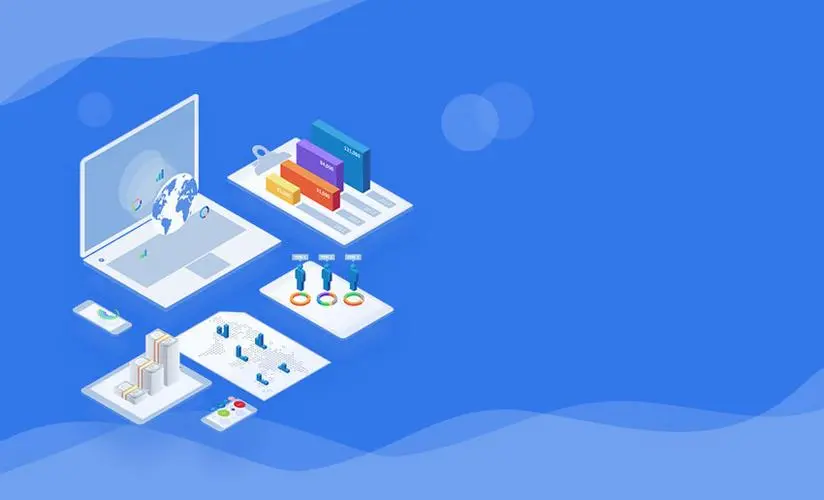
bios在操作系統中絕對是一個不可忽視的角色,作為專業且低調的軟件硬件間的轉換器,有著不一樣的地位,技嘉主板是很多組裝電腦常用的主板之一,很多用戶對于新式的技嘉主板倍感陌生,該如何設置u盤優先啟動呢?下面,小編給大家講解技嘉主板bios設置u盤啟動步驟。
技嘉是全球第二大專業制造seo網站優化培訓商,相信早期喜歡玩游戲的朋友對技嘉這個品牌非常的看好。同時,技嘉還生產了自主品牌的筆記本電腦,電腦顯卡,平板電腦等電子產品。那技嘉主板bios怎么設置u盤啟動?下面,小編給大家帶來了技嘉主板bios設置u盤啟動的圖文。
技嘉主板bios怎么設置u盤啟動
個業網站建設公司開機到標志畫面,這時就要選擇Del這個按鍵了,這個鍵一般在鍵盤上的右下側,按它就可以進入BIOS設置主界面。

bios電腦圖解1
由于UEFI是一種新BIOS,可以支持中文語言,這樣就大大方便對英文不太了解的人進行設置BIOS,在主界面右上角的位置有一個按鈕,英文為“Language”,點擊它,打開一個窗口,選擇里面的“簡體中文”,主界面就變成中文的了。

設置啟動電腦圖解2
然后用左右方向鍵,移到“BIOS功能”這一項來, 我們要在這個選項下面進行U盤或光盤的啟動設置。

技嘉主板電腦圖解3
選擇最上面這一項“啟動優先權 #1”,然后按Enter鍵,會彈出一個窗口,在這里就可以看到U盤的名稱,這個是以TOSH.。開頭,有的U盤是以king.。開頭。
若電腦上有光驅,在這里也會顯示,如果要從光盤啟動,就在這里選擇光驅的名稱,選擇好以后,按Enter鍵進行確定。

u盤啟動電腦圖解4
當按了Enter確定鍵之后,退出小窗口,U盤就已經被選定成為了第一優先啟動的項。

bios電腦圖解5
最后的工作就是要保存設置了,你可以到主界面的“儲存并離開”的選項下面去設置保存,還有一個更直接的方法是,直接按F10,就可以快捷地進行保存并退出,這兩項功能都是一樣的,在彈出的窗口中按“是”,這樣,UEFI設置從U盤或光盤的啟動方法就完成了。
聲明: 本文由我的SEOUC技術文章主頁發布于:2023-07-05 ,文章技嘉主板bios設置,教您技嘉主板bios怎么設置u盤啟主要講述技嘉主板,教您,主板網站建設源碼以及服務器配置搭建相關技術文章。轉載請保留鏈接: http://www.bifwcx.com/article/it_28002.html

















